- מְחַבֵּר Abigail Brown [email protected].
- Public 2023-12-17 06:48.
- שונה לאחרונה 2025-01-24 12:10.
מה צריך לדעת
- ניתן להשתמש ברמקולים מסוימים עם Alexa הכוללים מכשירי אמזון, רמקולים של Sonos ועוד.
- הגדר רמקולים באפליקציית Alexa על ידי מעבר אל Devices > Plus (+) > Add Groupוביצוע ההוראות שעל המסך.
- שנה רמקולים על ידי מעבר אל Devices > Device Group > Select Edit Preferred Speaker > בחר רמקול מועדף חדש.
השימוש ב-Alexa להשמעת מוזיקה דרך ה-Echo ורמקולים תואמים אחרים התומכים ב-Alexa הוא נוח, אבל אם יש לכם כמה בבית, עליכם לזהות כל רמקול בשם כאשר אתם רוצים להשמיע מוזיקה.כדי להקל על הדברים, הגדר רמקול מועדף של Alexa שמשמיע אוטומטית את המוזיקה שאתה מבקש.
מה אתה יכול להשתמש כרמקול מועדף של Alexa
הנה רשימה (שממשיכה לגדול) של כמה מהמכשירים שאתה יכול להגדיר כרמקול המועדף שלך באלקסה:
- Amazon Echo and Echo Plus, ה-Echo Dot, ה-Echo Show (כל הגרסאות), Echo Studio, Echo Link ו-Echo Link Amp.
- רמקולים של Sonos, Bose SoundTouch 10, Polk Command Bar, מכשירי DTS Play-Fi ו-Denon HEOS נבחרים עם Alexa מובנית או מוגדרים כ"עובד עם Alexa".
Alexa Preferred Speaker Setup
עם תכונת הרמקול המועדף של אפליקציית Alexa, אתה יכול לייעד אחד מה-Echo שלך או מכשיר אחר תואם Alexa כרמקול "ברירת מחדל". לאחר ההגדרה, אתה אומר, "השמע מוזיקה" או "השמע מוזיקה מ(אמן או שירות)" והוא משמיע את המוזיקה הזו באופן אוטומטי ברמקול שבחרת כמועדף עליך להשמעת מוזיקה, ללא כל זיהוי נוסף.
הנה דוגמה כיצד להגדיר רמקול מועדף של Alexa באמצעות אפליקציית Alexa.
-
פתח את אפליקציית Alexa בסמארטפון שלך. בדף הבית של אפליקציית Alexa, הקש על הסמל Devices בפינה הימנית התחתונה.

Image -
בדף Devices, הקש על פלוס (+) בפינה השמאלית העליונה של האפליקציה, ולאחר מכן הקש עלהוסף קבוצה.

Image - בדף Group Name, בחר שם מהרשימה המסופקת או הקלד שם מקורי כדי ליצור קבוצת רמקולים של Alexa, ולאחר מכן הקש על Next.
-
בעמוד הבא, בחר את המכשירים התומכים באלקסה שברצונך למקם בקבוצת הרמקולים, ולאחר מכן הקש על שמור.

Image - בעמוד הבא, עבור אל הגדרת רמקול מועדף והקש על המקש Plus (+).
-
בדף הגדרת הרמקול המועדף, בחר את הרמקול התומך באלקסה שאתה רוצה כרמקול המועדף עליך, ולאחר מכן הקש על שמור כדי לאשר את בחירתך.

Image -
הרמקול המועדף שלך מוכן כעת לשימוש. באמצעות הפקודות הקוליות של Alexa, פשוט אמור "Alexa, play music" (או ציין גם אמן, שיר, תחנה, שירות סטרימינג) והמוזיקה תתחיל להתנגן מהרמקול המועדף עליך. אין צורך לציין את שם הרמקול או החדר.
בחירת קבוצת דוברים כדובר מועדף
בנוסף לבחירת רמקול בודד כרמקול המועדף עליך, תוכל גם לבחור קבוצת רמקולים שלמה כרמקול המועדף עליך.המשמעות היא שכל הרמקולים בקבוצה ינגנו את אותה מוזיקה כשאתה אומר "אלכסה, השמעת מוזיקה (או אמן, תחנה, ז'אנר וכו'…)"
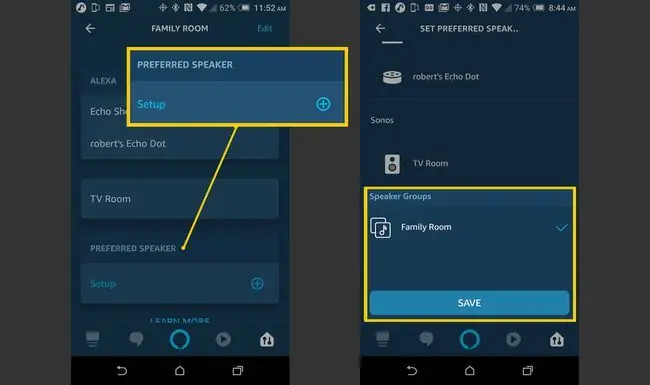
בצע את השלבים המפורטים לעיל לקביעת רמקול בודד כרמקול מועדף, אך במקום זאת, בחר קבוצת רמקולים כרמקול המועדף עליך.
שינוי הדובר או קבוצת הדוברים המועדפים שלך
אם ברצונך לשנות את קבוצת הרמקולים או הרמקולים המועדפים עליך, פשוט הקש על שם קבוצת מכשירי Alexa שלך באפליקציית Alexa, ולאחר מכן הקש על ערוך רמקול מועדף.
Tap Devices > Device Group > Select Edit Preferred Speaker > בחר רמקול מועדף חדש.
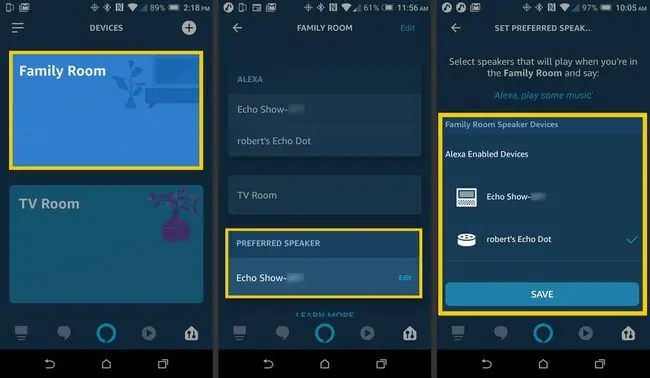
תכונות נוספות של רמקול מועדף של Alexa
לאחר הגדרת רמקול מועדף של Alexa, הנה כמה טיפים שכדאי לזכור בעת השימוש בתכונה זו:
- שימוש בפקודות קוליות של השמעה: בנוסף להפעלת השמעת מוזיקה בפקודה פשוטה ללא צורך בזיהוי רמקול ספציפי, ניתן גם להשתמש בפקודות בקרת השמעת מוזיקה של Alexa (ווליום, השהה, עצור, המשך) עם הרמקול המועדף עליך מבלי שתצטרך לזהות את שם הדובר או מיקומו.
- פקודות אקולייזר Alexa: ייתכן שהן זמינות גם עבור מכשירים מסוימים. תכונה זו מאפשרת לך לכוונן תדרים בס, טרבל, טווח בינוני או, במכשירים נבחרים, מצבי סאונד (עשויים לכלול סרט, מוזיקה, לילה, ספורט או טלוויזיה) כדי לשפר את איכות הצליל.
- שימוש ברמקול אחר: אם אתה רוצה להשמיע מוזיקה ברמקול אחר מלבד הרמקול המועדף עליך, פשוט אמור לאלקסה מה אתה רוצה להשמיע והגדר את הרמקול בשם או במיקום רגיל.
- פקודות שאינן קשורות למוזיקה: פקודות כגון בקשות מידע עדיין יענו או ייענו על ידי ה-Echo או מכשירים אחרים עם Alexa מובנית שאליו אתה פונה באופן ספציפי.






